Raspberry Pi Pico로 커스텀 게임 컨트롤러 만들기
게임을 좋아하는 사람이라면 한 번쯤은 나만의 게임 컨트롤러를 만들어보고 싶었을 것입니다. 사실 그냥 사는 게 훨씬 싸고 편하긴 한데 이번에는 Raspberry Pi Pico를 이용해서 완전히 커스텀한 게임 컨트롤러를 제작해보겠습니다. 돈도 더 들고 시간도 더 걸리고 결과물도 더 못하지만, 나만의 컨트롤러를 만드는 재미는 돈으로 살 수 없죠!
준비물
하드웨어
- [Raspberry Pi] 라즈베리파이 피코 (Raspberry Pi Pico) - 메인 컨트롤러
- [럭킷] UL1007 AWG22 검정 10M - 전선
- [ATTEN] 실습용 무연납 TS-99.38050 (0.8mm / 50g) - 납땜용
- [SMG-A] 30mm Arcade Game Machine Switch (White) [SZH-ZR003] - 아케이드 버튼
- [거상인] [RA3]보급형 원형만능기판(100*100_양면) - 회로 기판
- [(주)엔티렉스] M3 황동 서포트 키트 [NT-KIT-M002] - 지지대
- [CONNFLY (중국)] 핀헤더소켓 Single 1x40 Straight(2.54mm) - 피코 결합용
- [SMG] 둥근머리 렌치볼트 + 너트 샘플키트(340pcs) [NT-KIT-LS027] - 결합용 나사
도구
- 납땜 인두
- 3D 프린터 (또는 3D 프린팅 서비스)
- 드릴, 파일 등 가공 도구
1단계: 3D 모델링 및 프린팅
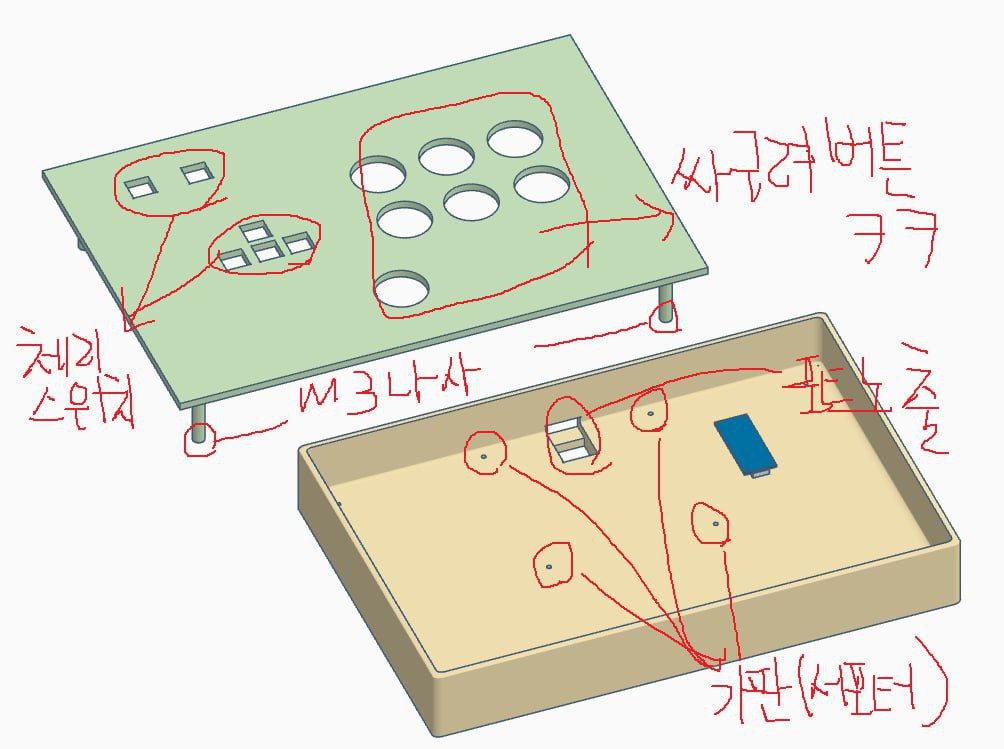
먼저 TinkerCAD를 사용해서 컨트롤러 케이스를 모델링했습니다. 주요 설계 포인트는:
- M3 규격 나사로 결합할 수 있도록 설계
- 체리스위치 구멍: 40mm × 40mm 사각형으로 뚫음
- 아케이드 버튼 구멍: 버튼 스펙에 맞춰 원형으로 뚫음
3D 프린터가 없어서 숨고에서 견적을 받아 진행했습니다. 비용은 약 5만원 정도 들었네요. 이미 여기서부터 사는 게 더 싸다는 걸 알고 있었지만
💡 팁: 사실 사는 게 훨씬 싸긴 합니다. 5만원이면 좋은 컨트롤러 2개는 살 수 있는데, 하지만 나만의 디자인으로 만드는 재미는 돈으로 살 수 없죠!
2단계: 회로 구성

핀헤더 설치
만능기판에 핀헤더를 꽂고 피코를 연결했습니다.

GND 허브 구성
GND가 많이 필요해서 핀헤더를 이용해 GND 허브를 만들었습니다.

간단한 테스트
먼저 간단하게 버튼 확인용으로 게임 컨트롤러를 테스트해봤습니다. Hardware Tester에서 테스트한 결과 잘 작동하는 것을 확인했습니다.
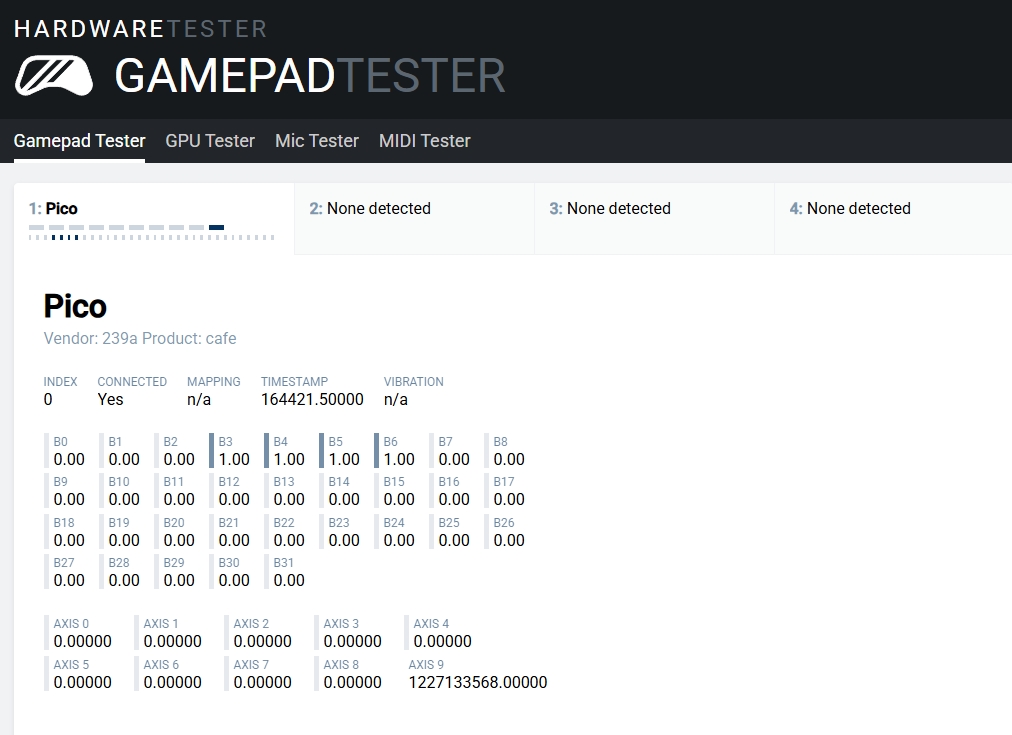
3단계: 스위치 설치 및 납땜

3D 프린팅한 상판에 모든 스위치를 결합했습니다.
납땜 작업
먼저 GND 연결부터 시작했습니다.

그리고 나머지 핀들도 각각의 핀에 맞춰서 납땜했습니다. 손가락도 몇 번 데고 납땜도 몇 번 다시 하고…
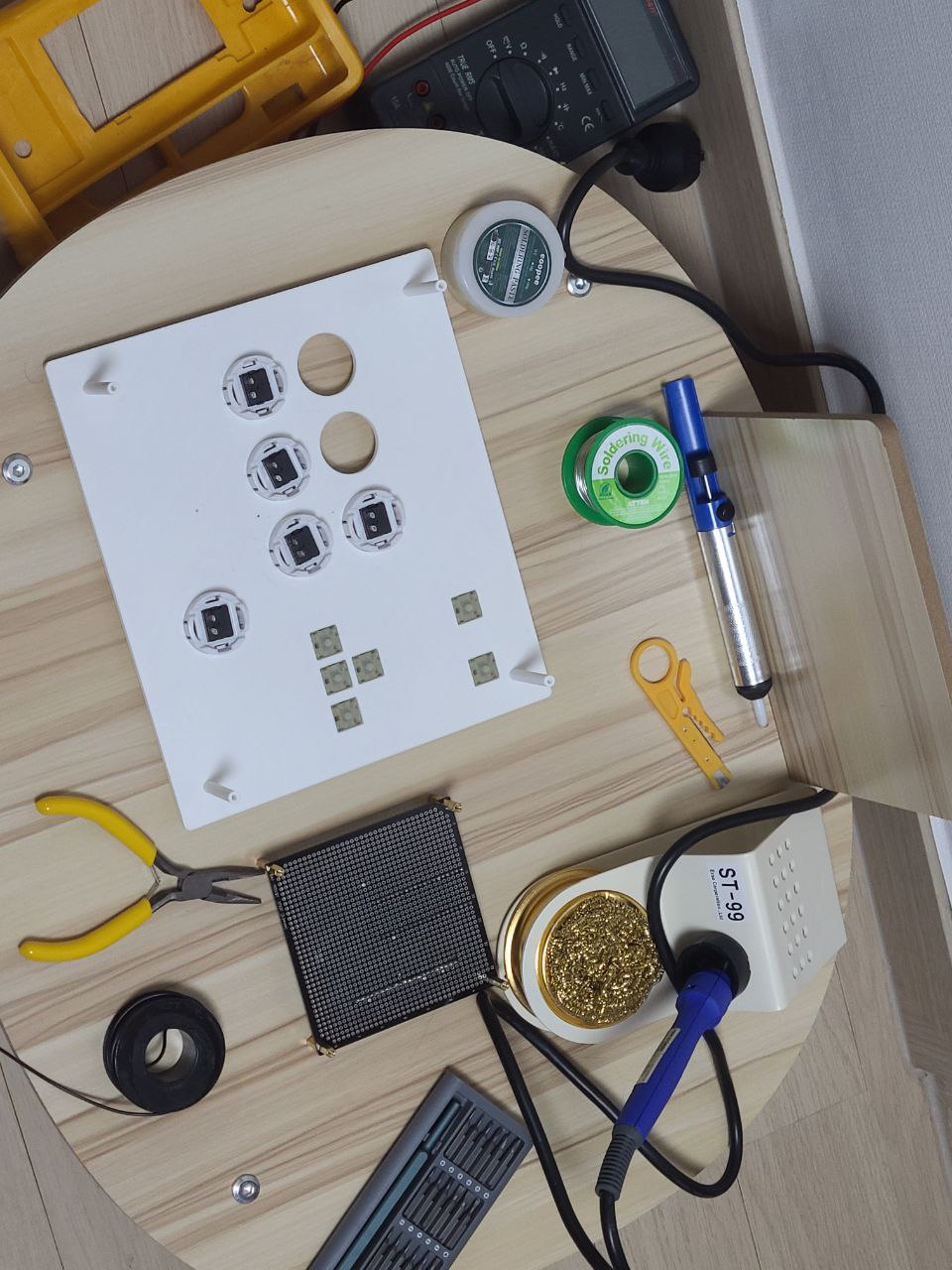

4단계: 코드 작성
Raspberry Pi Pico용 Arduino 코드입니다:
#include "Adafruit_TinyUSB.h"
#include "hardware/regs/sio.h" // sio_hw->gpio_in 사용을 위해 추가
// --- 핀 설정 (최대 16버튼 지원) ---
// 방향키 핀 (위: GP18, 아래: GP19, 왼쪽: GP20, 오른쪽: GP21)
const int directionPins[] = {18, 19, 20, 21};
// 액션 버튼 핀 (총 12개, B0 ~ B11 버튼에 순서대로 할당됨)
const int actionPins[] = {
0, 1, 2, 3, 4, 5, 6, 7, 8, 9, 10, 11
};
// --- USB HID 장치 설정 ---
uint8_t const desc_hid_report[] = { TUD_HID_REPORT_DESC_GAMEPAD() };
Adafruit_USBD_HID usb_hid;
hid_gamepad_report_t report;
hid_gamepad_report_t prevReport;
uint32_t pin_mask = 0;
void report_init() {
// report와 prevReport를 모두 0으로 초기화
memset(&report, 0, sizeof(report));
memcpy(&prevReport, &report, sizeof(report));
}
// hid_task: 모든 입력 처리 및 리포트 생성을 담당
void hid_task() {
uint32_t pins = ~sio_hw->gpio_in & pin_mask;
// 1. 방향키 입력 상태 읽기
bool up_pressed = (pins & (1 << directionPins[0]));
bool down_pressed = (pins & (1 << directionPins[1]));
bool left_pressed = (pins & (1 << directionPins[2]));
bool right_pressed = (pins & (1 << directionPins[3]));
// 2. SOCD 처리 로직
if (left_pressed && right_pressed) {
left_pressed = false;
right_pressed = false;
}
if (up_pressed && down_pressed) {
up_pressed = false;
down_pressed = false;
}
// 3. report.buttons 값만 계산 (hat, x, y는 사용 안 함)
uint16_t new_buttons = 0;
// 액션 버튼 매핑 (B0 ~ B11)
const int numActionPins = sizeof(actionPins) / sizeof(actionPins[0]);
for (int i = 0; i < numActionPins; i++) {
if (pins & (1 << actionPins[i])) {
new_buttons |= (1 << i);
}
}
// 방향키 버튼 매핑 (B12 ~ B15)
if (up_pressed) new_buttons |= (1 << (numActionPins + 0));
if (down_pressed) new_buttons |= (1 << (numActionPins + 1));
if (left_pressed) new_buttons |= (1 << (numActionPins + 2));
if (right_pressed) new_buttons |= (1 << (numActionPins + 3));
report.buttons = new_buttons;
}
// send_report: 상태가 변경되었을 때만 리포트를 전송
void send_report() {
// x, y, hat 등은 항상 0이므로 버튼 값만 비교
if (prevReport.buttons != report.buttons) {
if ( TinyUSBDevice.mounted() && usb_hid.ready() ) {
usb_hid.sendReport(0, &report, sizeof(report));
memcpy(&prevReport, &report, sizeof(report));
}
}
}
void setup() {
for (int pin : directionPins) {
pinMode(pin, INPUT_PULLUP);
pin_mask |= (1 << pin);
}
for (int pin : actionPins) {
pinMode(pin, INPUT_PULLUP);
pin_mask |= (1 << pin);
}
report_init();
usb_hid.setReportDescriptor(desc_hid_report, sizeof(desc_hid_report));
usb_hid.begin();
while ( !TinyUSBDevice.mounted() ) delay(1);
}
void loop() {
hid_task();
send_report();
}
코드 설명
- 16개 버튼 지원: 방향키 4개 + 액션 버튼 12개
- SOCD 처리: 동시에 반대 방향을 누르면 무효화 (게임에서 일반적인 규칙)
- 입력 처리: 하드웨어 레지스터를 직접 사용
- USB HID 호환: 표준 게임패드로 인식되어 대부분의 게임에서 사용 가능
5단계: 최종 테스트

모든 납땜이 완료된 후 다시 Hardware Tester에서 테스트했습니다. 모든 버튼이 정상적으로 작동하는 것을 확인했습니다.
6단계: 실제 게임플레이 테스트
이제 진짜 게임에서 테스트해볼 시간입니다! 드디어 이 고생의 결실을 맛볼 시간이 왔네요. 완성된 컨트롤러로 실제 게임을 플레이해보겠습니다.

게임플레이 영상
참고: 비디오가 재생되지 않는다면 위의 다운로드 링크를 클릭해보세요.
완성!
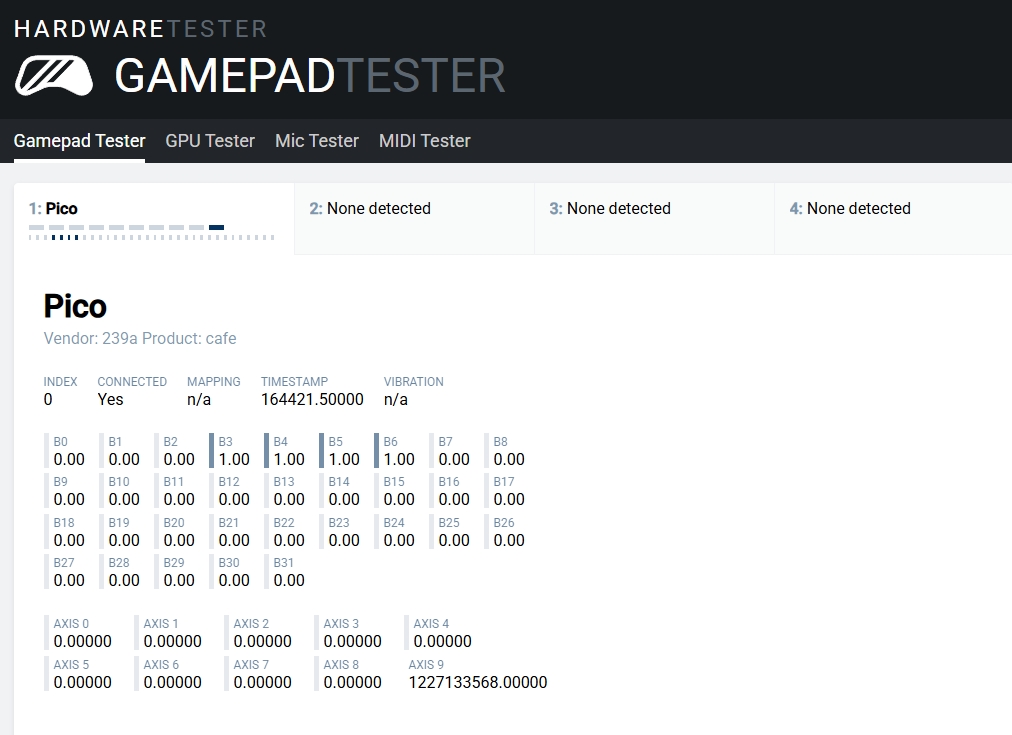
드디어 나만의 커스텀 게임 컨트롤러가 완성되었습니다!
총평
직접 만들면 비싸니까 시제품 사세요 ㅠ 하지만 만드는 재미는 있으니까 한 번쯤은 해볼 만합니다